
КАТЕГОРИИ:
Архитектура-(3434)Астрономия-(809)Биология-(7483)Биотехнологии-(1457)Военное дело-(14632)Высокие технологии-(1363)География-(913)Геология-(1438)Государство-(451)Демография-(1065)Дом-(47672)Журналистика и СМИ-(912)Изобретательство-(14524)Иностранные языки-(4268)Информатика-(17799)Искусство-(1338)История-(13644)Компьютеры-(11121)Косметика-(55)Кулинария-(373)Культура-(8427)Лингвистика-(374)Литература-(1642)Маркетинг-(23702)Математика-(16968)Машиностроение-(1700)Медицина-(12668)Менеджмент-(24684)Механика-(15423)Науковедение-(506)Образование-(11852)Охрана труда-(3308)Педагогика-(5571)Полиграфия-(1312)Политика-(7869)Право-(5454)Приборостроение-(1369)Программирование-(2801)Производство-(97182)Промышленность-(8706)Психология-(18388)Религия-(3217)Связь-(10668)Сельское хозяйство-(299)Социология-(6455)Спорт-(42831)Строительство-(4793)Торговля-(5050)Транспорт-(2929)Туризм-(1568)Физика-(3942)Философия-(17015)Финансы-(26596)Химия-(22929)Экология-(12095)Экономика-(9961)Электроника-(8441)Электротехника-(4623)Энергетика-(12629)Юриспруденция-(1492)Ядерная техника-(1748)
Порядок
Задание содержит 3 предела, 2 задание содержит 4 производные, 3 задание содержит 3 интеграла, в 4 и 5 задании по одной задаче. Варианты контрольных будут сформированы непосредственно перед аудиторной контрольной работой.
Выполнение консольного приложения.
Редактирование консольного приложения.
Создание нового проекта консольного приложения.
Создание папки файлов проекта в Проводнике Windows.
1.1. Нажатием правой кнопки мыши на пиктограмме «Мой компьютер» на рабочем столе компьютера вызовите контекстное меню:

1.2. Щелчком левой кнопки мыши выберите команду меню «Проводник»; в левом окне Проводника выберите рабочий логический диск (например, диск D):

1.3. В правом окне Проводника вызовите контекстное меню
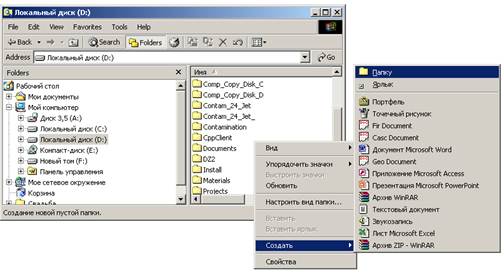
1.4. Выберите команду «Создать / Папку» и наберите имя создаваемой папки (например, Lab1)

2.1. Командой меню «Пуск / Borland Delphi 7 / Delphi 7» (или аналогичной командой) запустите интегрированную среду программирования Delphi
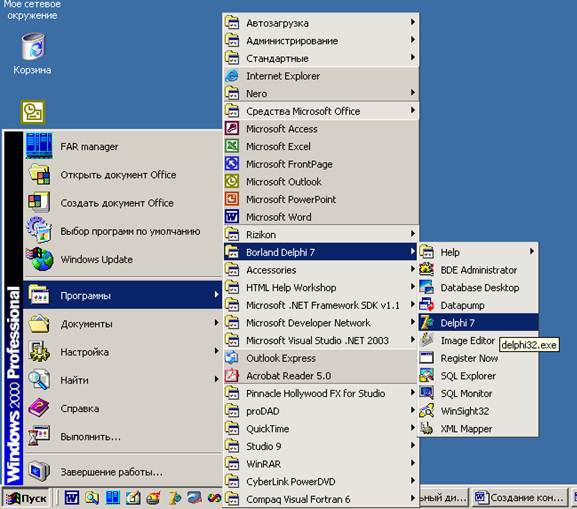
2.2. В появившемся основном окне Delphi выберите команду меню «File / New / Other…»

2.3. В окне «New Items» выберите пиктограмму мастера создания консольного приложения «Console Application» и нажмите кнопку «ОК»

2.4. Появится окно редактора консольного приложения

2.5. Сохраните файлы проекта в раннее созданную папку Lab1 с помощью команды основного меню «File / Save Project As…»

2.6. В окне «Save Project As» с помощью списка «Папка» перейти в папку проекта Lab1 и нажать кнопку «Сохранить»

2.7. В результате файлы проекта Project2 будут сохранены в папку Lab1, и Вы в дальнейшем сможете легко отыскать проект на жестком диске для продолжения работы с ним, скопировать папку на дискету для переноса проекта на другой компьютер и т.д.

3.1. Внесите необходимые изменения в текст консольного приложения. Например, выполняемые операторы помещаются вместо комментария {TODO…}. Выведем сообщение в окно консоли с помощью процедуры WriteLn. Вызов процедуры ReadLn можно использовать для задержки окна консоли на экране.

3.2. Директива компилятора {$APPTYPE CONSOLE} свидетельствует о типе нашего приложения и ее необходимо оставить без изменений.
4.1. Командой меню «Run / Run» (горячая клавиша F9) запустите приложение на выполнение.
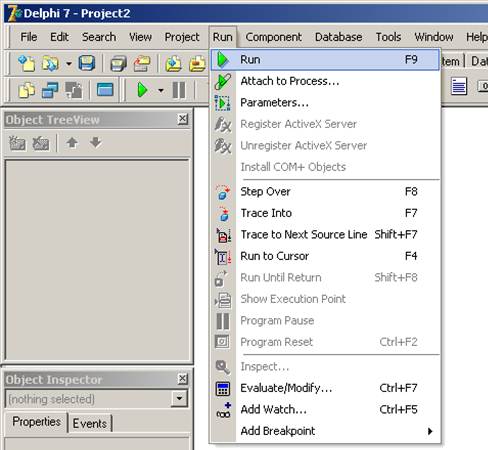
4.2. В результате запускаются компилятор (синтаксический анализ текста) и редактор связей (подключение стандартных модулей) для построения выполняемого файла. Если ошибки отсутствуют, то приложение выполняется, и появляется консольное окно с результатами расчета:

4.3. Для уменьшения расхода краски при печати можно инвертировать цвета, используя стандартную программу Paint.
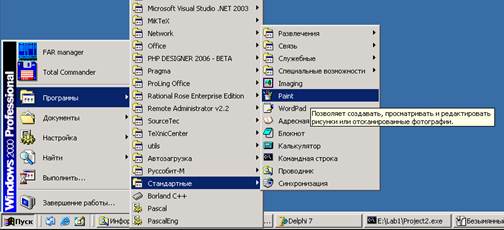
4.4. Вставьте из буфера обмена Clipboard результаты расчета (Shift-Insert).
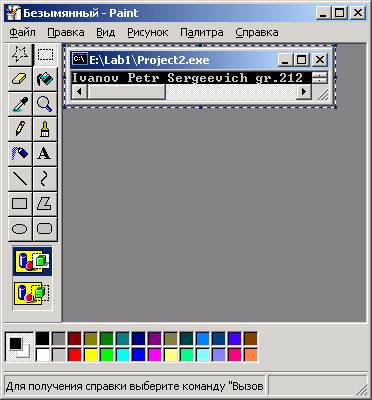
4.5. Инвертируйте цвета командой «Рисунок \ Обратить цвета»
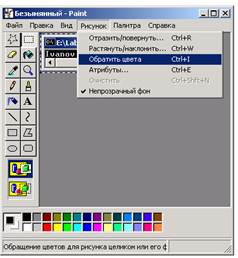
4.6. В результате получим следующий рисунок
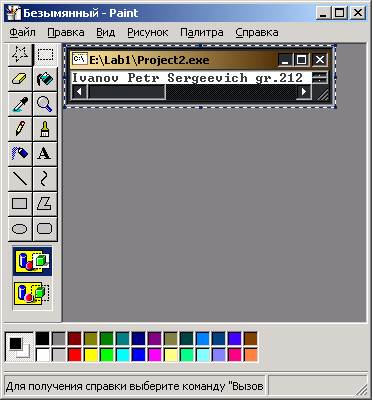
4.7. Скопируйте изображение в буфер обмена (Ctrl-Insert) и вставьте в отчет (Shift-Insert)/
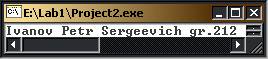
4.8. При наличии ошибок в тексте программы ход компиляции и построения выполняемого файла будет остановлен. В этом случае необходимо исправить ошибки и повторить пункт 4.1.
4.9. Консольное окно можно скопировать в память Clipboard (комбинация клавиш Alt-PrtSc) для внесения в текст отчета о лабораторной работе в редакторе Word (Alt-Shift или Ctrl-V).
4.10. Завершите выполнение консольного приложения нажатием клавиши «Enter» (при активном окне консоли).
4.11. Сохраните все файлы проекта командой меню «File / Save All»

4.12. Завершите работу интегрированной среды разработки программного обеспечения Delphi командой меню «File / Exit»

4.13. Сохраните папку с файлами проекта на дискету
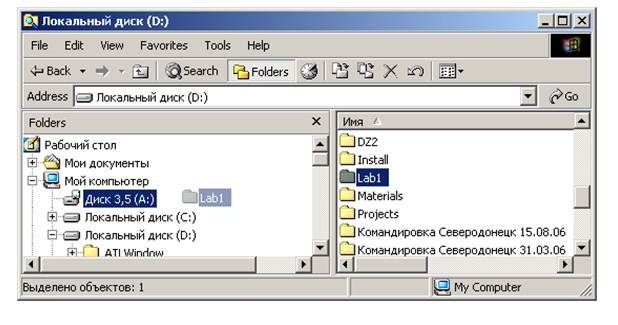
Задания для контрольной работы
для заочного отделения.
1. Вычислить пределы
а. 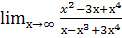 ; б.
; б. 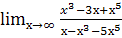 ; в.
; в.  ;
;
г. 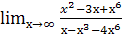 ; д.
; д. 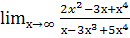 ; е.
; е. 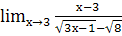 ;
;
ж. 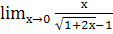 ; з.
; з. 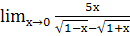 ; и.
; и.  ;
;
к. 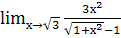 ; л.
; л. 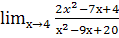 ; м.
; м. 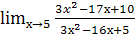 ;
;
н. 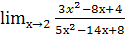 ; о.
; о. 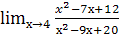 ;
; 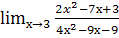
2. Вычислить производные функций
а.  ; б.
; б.  ; в.
; в.  ; г.
; г.  ;
;
д.  ;е.
;е.  ; ж.
; ж.  ; з.
; з.  ;
;
и.  ;к.
;к.  ; л.
; л.  ; м.
; м.  ;
;
н.  ;о.
;о.  ;п.
;п.  ; р.
; р. 
3. Вычислить интеграл
а.  ; б.
; б. 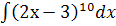 ; в.
; в.  ;
;
г.  ; д.
; д.  ; е.
; е.  ;
;
ж. 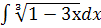 ; з.
; з. 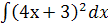 ; и.
; и. 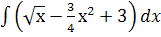
к.  ; л.
; л.  ; м.
; м. 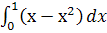 ; н.
; н. 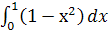 ;
;
о. 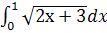
4. Записать комплексное число в тригонометрической форме
а. z = 4 + i;б. z = 3 – 2i; в.  ; г.
; г.  ;
;
д. 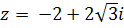 ; е.
; е.  .
.
5. а. В коробке 3 красных, 6 зеленых, 3 синих карандаша. Какова
вероятность взять красный карандаш?
б. В коробке 3 красных, 6 зеленых, 3 синих карандаша. Какова
вероятность взять синий карандаш?
в. В коробке 3 красных, 6 зеленых, 3 синих карандаша. Какова
вероятность взять зеленый карандаш?
г. В коробке 5 красных, 7 зеленых, 3 синих карандаша. Какова
вероятность взять красный карандаш?
д. В коробке 3 красных, 6 зеленых, 3 синих карандаша. Какова
вероятность взять зеленый карандаш?
е. В коробке 3 красных, 6 зеленых, 3 синих карандаша. Какова
вероятность взять синий карандаш?
формирования оценки по дисциплине «Теория государства и права»
|
Дата добавления: 2014-12-27; Просмотров: 294; Нарушение авторских прав?; Мы поможем в написании вашей работы!